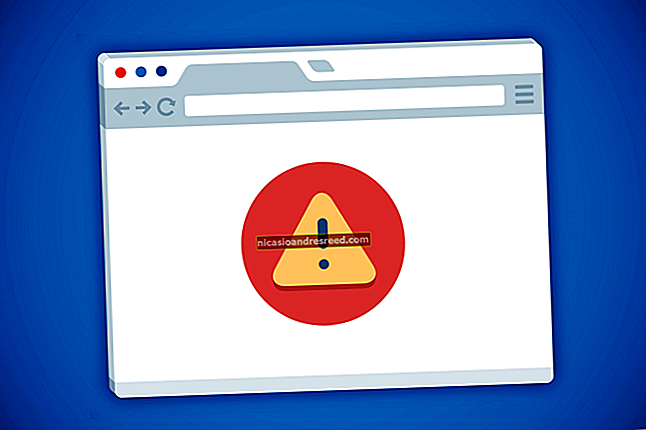Com silenciar les pestanyes del navegador individual a Chrome, Safari i Firefox

Els navegadors web d’escriptori moderns (Google Chrome, Mozilla Firefox i Apple Safari) us permeten silenciar les pestanyes individuals del navegador amb pocs clics. Fins i tot Microsoft Edge us permet silenciar les pestanyes del navegador, tot i que Microsoft podria fer-ho molt més fàcil.
RELACIONATS:Com silenciar automàticament les pestanyes noves a Chrome i Firefox
Això és útil si una pestanya comença a reproduir música o vídeo i voleu silenciar-la temporalment. En la majoria dels casos, només cal un clic o dos. Tanmateix, si voleu alguna cosa més robusta que us pugui silenciar les pestanyes automàticament, disposem d’una guia diferent.
Google Chrome
Per silenciar una pestanya del navegador a Google Chrome, feu-hi clic amb el botó dret i seleccioneu "Silencia el lloc". Això silenciarà totes les pestanyes del lloc en el futur.
Per silenciar-les, feu clic amb el botó dret en una de les pestanyes del lloc i feu clic a "Activa el so".

A les versions anteriors de Google Chrome, podeu fer clic a la icona de l’altaveu que apareix a una pestanya que reprodueix àudio. Hi veureu una línia i la pestanya quedaria silenciada. Ara heu d’utilitzar l’opció del menú contextual.
Mozilla Firefox
Per silenciar una pestanya del navegador a Firefox, feu clic amb el botó dret a la pestanya i seleccioneu "Silencia la pestanya". Igual que a Chrome, veureu que apareix una icona d’altaveu ratllat a l’esquerra del botó “x” de la pestanya del navegador.

Com a Chrome, és fàcil trobar quines pestanyes del navegador fan soroll; només cal que busqueu la icona de l’altaveu. També podeu silenciar preventivament una pestanya abans que comenci a fer soroll. També podeu fer clic amb el botó esquerre a la icona de l’altaveu per activar i desactivar el so d’aquesta pestanya.
Apple Safari
A Safari en un Mac, podeu silenciar una pestanya de diverses maneres diferents. Mentre la pestanya activa actual reprodueix so, apareixerà una icona d’altaveu a la barra d’ubicacions de Safari. Feu-hi clic per activar i desactivar el so de la pestanya.

També podeu fer clic amb el botó dret a qualsevol pestanya i seleccionar "Silencia la pestanya" o simplement fer clic amb el botó esquerre a la icona de l'altaveu que apareix a la part dreta de la pestanya.
Microsoft Edge
Microsoft Edge també mostra una icona d’altaveu a les pestanyes del navegador quan aquesta pestanya reprodueix so. Tanmateix, no hi ha manera de silenciar les pestanyes des de Edge.
Tanmateix, hi ha una manera de silenciar les pestanyes del navegador Edge individuals. Per fer-ho, feu clic amb el botó dret a la icona de l'altaveu a l'àrea de notificació a l'extrem inferior dret de la pantalla i seleccioneu "Obre el mesclador de volum".

Desplaceu-vos cap a la dreta a la finestra del Mesclador de volums i busqueu la pestanya del navegador Edge que reprodueixi so. Aquí apareixeran diferents pestanyes del navegador per separat. Feu clic a la icona de l'altaveu que hi ha a sota del nom de la pàgina per silenciar-la.
Per deixar de silenciar la pestanya, haureu de tancar i tornar a obrir la pestanya del navegador o tornar aquí i tornar a fer clic a la icona de l’altaveu.

Amb sort, algun dia Microsoft afegirà una funció de silenci de pestanyes més integrada a Microsoft Edge. De moment, aquesta és l'única opció a més de silenciar el vostre PC o canviar a un altre navegador.